めったに開くことのないGoogleアドセンスの管理画面なんだけど、
たまに開くとこれだからなぁ(>、<;)
「要注意 – 収益に重大な影響が出ないよう、ads.txt ファイルの問題を修正してください。」
って表示されとるがぁ。。。
収益なんてほぼないから関係ないかって思いつつも、やっぱ気になる気になる。。。
でも、下手にいじったら大変なことになるんじゃなかろうかと、怖くてなかなか修正したくても勇気が出なかったWordPressもGoogle AdSenseも超初心者の箱入り主婦baabaです。こんばんは(~~;)/
でも、このままズルズルと放っておくのもなんなんで、超初心者にもわかりやすい言葉で書いてあるサイトを検索三昧して、あれこれ参考にしてやってみたら思ってたってたよりも意外と簡単にできました(~~)/
箱入り主婦baabaのした大きな手順は2つだけ。
備忘録として書いておこうっとです(~~)/
もし・・・
箱入り主婦baabaみたく、なんとかしたくても怖くてできない人がいたら・・・
ちょこっとでも参考になればいいなー。
箱入り主婦baabaは、WordPressは、 わいひらさんの無料WordPressテーマ『Simplicity 2』を使わせて貰ってて、サーバーは、レンタルサーバーの『Xサーバー(xserver)』を利用しています。
要注意-収益に重大な影響が出ないよう、ads.txtファイルの問題を修正してください
Googleアドセンスの管理画面にこんな表示が出てたら焦ってしまいますよねー。
まずは《ads.txtファイル》って言うのが何のことかわからんし、どこにあるのかわかんない~~;
とりあえず右側に出てた【今すぐ修正】をクリックしてみたら・・・
「収益に重大な影響が出ないよう、ads.txt ファイルをダウンロードして、ルートレベルのドメインにアップロードしてください」
あははははは(苦笑)
ますます意味が分からない。
とりあえず、アドセンスのヘルプを読んでみても、超初心者には、どーしたらいいのかさっぱりこっぱりわかりませんでしたーー;
【AdSense 向けの ads.txt を作成する】
Google を自サイトの広告枠の認定販売者として宣言する場合、次のように ads.txt を作成します。
- テキスト ファイル(.txt)を作成します。
- ファイル内に次の 1 行を含めます。
google.com, pub-0000000000000000, DIRECT, f08c47fec0942fa0
重要: 「pub-0000000000000000」の部分はご自分のサイト運営者 ID に置き換えてください。- 作成した ads.txt を、ドメインのルートレベル(例: https://example.com/ads.txt)でホストします。ルートレベルとは、Public Suffix List に記載されたドメイン名の 1 つ下のレベルを指します。たとえば「google.co.uk」は「co.uk」のルートドメインですが、「maps.google.co.uk」はそうではありません。詳しくは IAB の ads.txt 仕様書をご覧ください。
ここから箱入り主婦baabaの検索三昧・・・
ads.txt を作成するのってどーするの?
ルートドメインって何?
どうやってアップロードするの?
いやはや、もう超初心者にはわからんことだらけでありました~~;
でも!
わからないわからないって怖がって何もしないで検索ばかりしてても時間がたつだけですもんね。
ダメもとでやってみたら・・・
思ってたより、ほんと簡単にできました!
ads.txt ファイルをダウンロードして、ルートレベルのドメインにアップロード
箱入り主婦baabaの場合は、Google Adsenseの管理画面から、ダウンロードしたads.txtファイルをXサーバーのファイルマネージャーにアップロードするだけでした(~~)/
手順1:ads.txtファイルのダウンロード
1.Google Adsenseの管理画面へ移動して、表示されている「今すぐ修正」をクリック
2.「ダウンロード」をクリック
ダウンロードをクリックしたら、自分のサイト用にカスタマイズされた「ads.txt」がダウンロード出来ます。
ファイルは既に情報が入力され、そのまま使用できるような状態になっているので中身の修正は不要なので、Googleからダウンロードした「ads.txt」ファイルをそのままサーバーにアップロードします。
箱入り主婦baabaの場合は、ダウンロードした時点でディスクトップにWindowsのメモ帳で「ads.txt」ファイルが作成されてました~~
なんでだろう?なんでだろう?よくわからないけど、でもラッキー♪
手順2:ads.txtファイルのアップロード
ダウンロードしたファイルは、サイトのルートドメインへアップロードするわけですが、エックスサーバーの場合は「public_html」というフォルダの中に、ダウンロードした「ads.txt」ファイルを入れればOKでした。
1.Xサーバーのファイルマネージャーにログインする。
2.自分のブログのフォルダを選択。

3.【public_html】を選択。

4.【ファイルを選択】を押し、ダウンロードした「ads.txt」ファイルを選択。
5.「ads.txt」が選択されたことを確認し、【アップロード】を選択。
6.「ads.txt」ファイルがアップロードされたことを確認。
左側の一覧に、ads.txtが追加されていれば、完了です(~~)/

もし、ads.txtファイルがなかったら
Windowsのメモ帳*を使用して、テキストファイル(拡張子が”.txt”のファイル)を作成するといいんだそうですよ。
(文字コードは「UTF-8」で作成)
箱入り主婦baabaは作成してないけど、載せときますね~~
1.メモ帳を開き、アドセンスのヘルプにあった「google.com, pub-0000000000000000, DIRECT, f08c47fec0942fa0」
をコピーする。
「0000000000000000」のところは、自分のサイト運営者IDに直す。
サイト運営者IDの確認方法は・・・
アドセンスのメニュー【アカウント】から、アカウント情報画面を開くと確認できます~~
「0000000000000000」のところに貼り付けて修正する。
3.ファイル名を「ads.txt」で保存。
「ads.txt」ファイルが正しくアップロードできた確認
ブラウザのURL欄に
https://○○○○(←自分のサイトのドメイン)/ads.txt
と入力する。
アップロードした「ads.txt」ファイルと同じ
google.com, pub-0000000000000000, DIRECT, f08c47fec0942fa0
が一行表示されていればOK(~~)/
「0000000000000000」のところは、自分のサイト運営者IDですー。
箱入り主婦baabaのつぶやき
と言うことで・・・
箱入り主婦baaba、無事「ads.txtファイル」をルートレベルのドメインにアップロードできました(苦笑)
ほんと、こうしてやった後でやっとアドセンスのヘルプに書いてあったことがなんとなくわかったような感じかな~~;
初心者には、使ってある用語自体の意味がわかんないんですよね。
ほんと、この先も不安じゃわー。どうなることやら(汗)
【修正】するのって初心者にとっては、どこをどうしたらいいのかわからないことだらけでめちゃ大変!
もう、何にも言ってきませんようにっ(--)ナムナム
ちなみに・・・
ads.txt ファイルの設定は必須ではなくて、あくまでも推奨なんだそうです。
でも、せっかくだから設置をしておいた方がいいかもかな(~~;)/
PS.
箱入り主婦baabaの場合は、翌日にはエラー解消して設定が反映されたのか、Googleアドセンスの管理画面のエラーメッセージの表示が消えていました。
めでたし、めでたしです(~~)/イエーイ